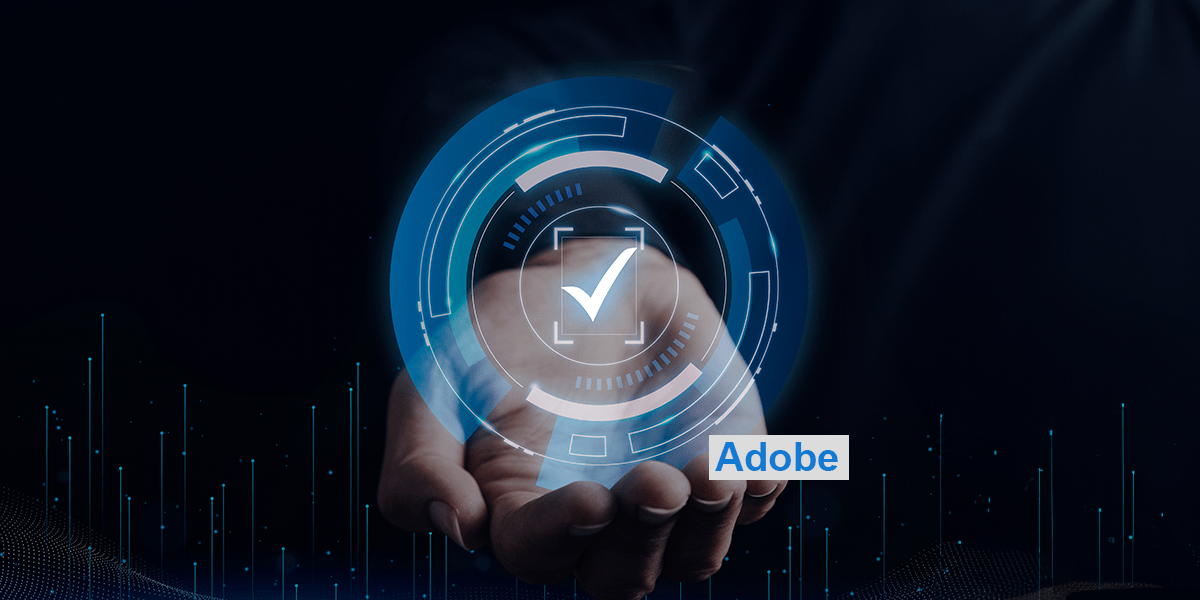Einleitung
Mit Ihrem Nutzerzertifikat ist es, neben der Signierung von E-Mails, auch möglich Dokumente und Formulare in Adobe zu signieren. Um dies zu tun, müssen Sie im Adobe Acrobat Reader allerdings zunächst einige Einstellungen vornehmen. Folgen Sie dafür einfach der unten aufgeführten Anleitung.
Hinweis
Um Ihr Zertifikat zur Signatur von Adobe Dokumenten Nutzen zu können, müssen Sie dies zunächst beantragt und importiert haben.
Diese Anleitung bezieht sich nur auf MacOS Geräte.
Eine Anleitung zum Import eines Zertifikates auf MacOS Geräten finden Sie hier:
Vertrauenswürdige Zertifikate
Zunächst müssen Sie die Einstellungen für vertrauenswürdige Zertifikate ändern. Öffnen Sie hierzu die Einstellungen bei Acrobat.
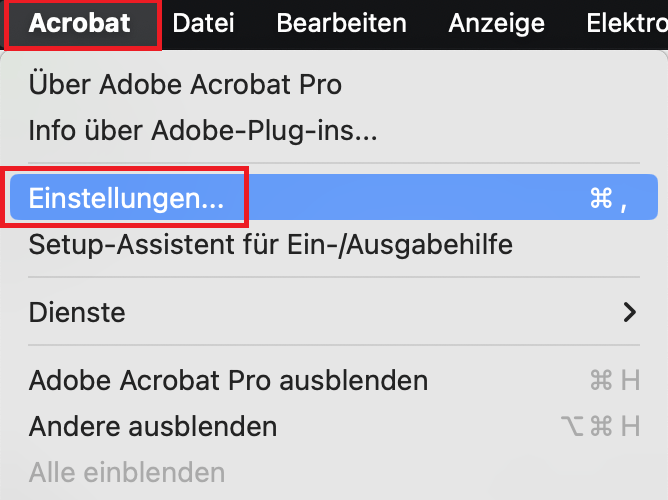
Öffnen Sie hier „Vertrauensdienste“ und setzen Sie die Häkchen, wie im Bild unten vorgeführt, bei „Automatische Updates für Adobe Approved Trust List (AATL)“ und „Automatische Updates für European Trusted Lists (EUTL)“ unter „Vor dem Update fragen“. Klicken Sie dann bei beiden Punkten auf „Jetzt aktualisieren“.
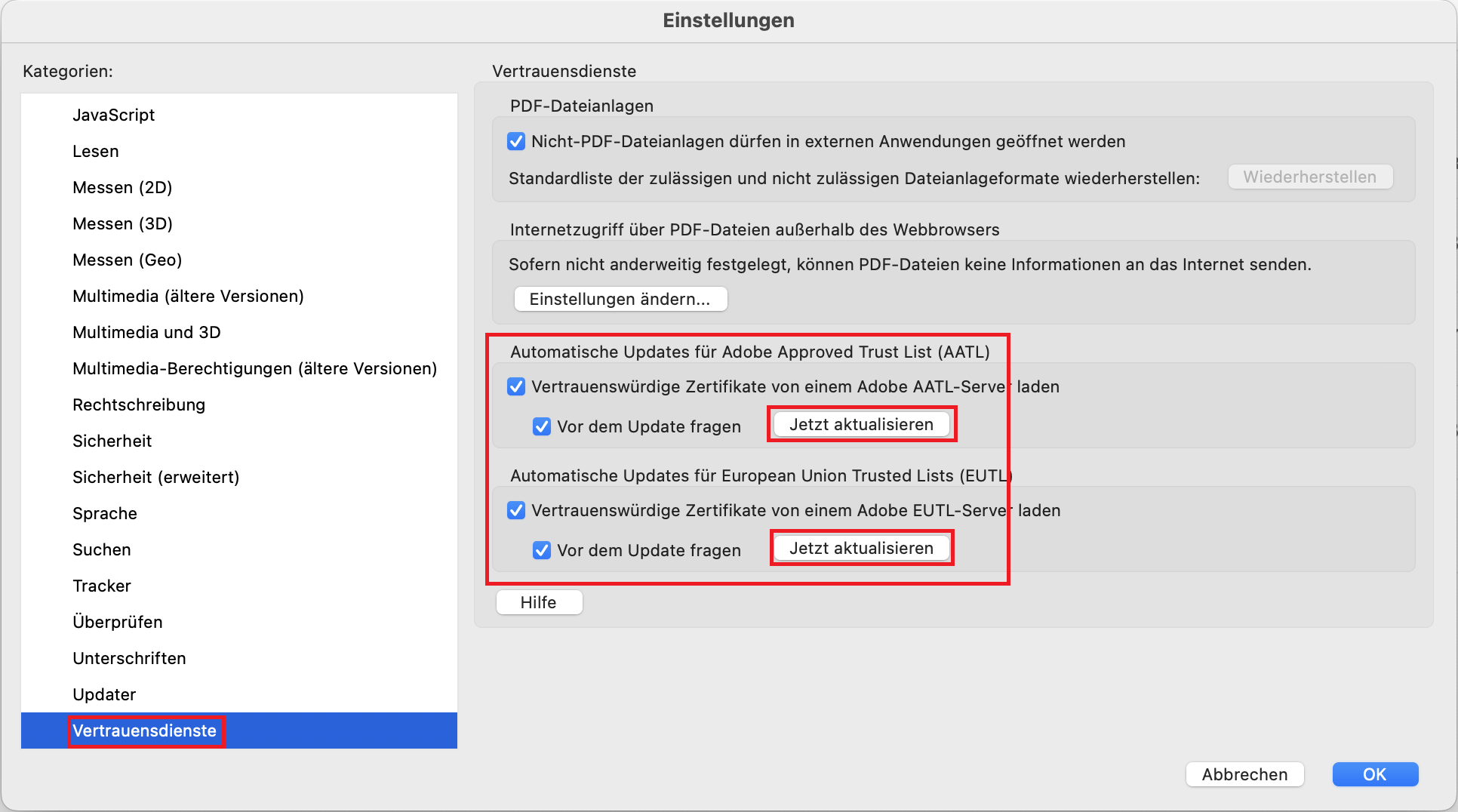
Setzen Sie nun die gerade vorgenommenen Einstellungen zurück. Entfernen Sie hierfür beide Häkchen bei „Automatisierte Updates für Adobe Approved Trust List (AATL)“ wieder. Unter „Automatische Updates für European Union Trust List (EUTL)“ entfernen Sie lediglich das Häkchen bei „Vor dem update fragen“.
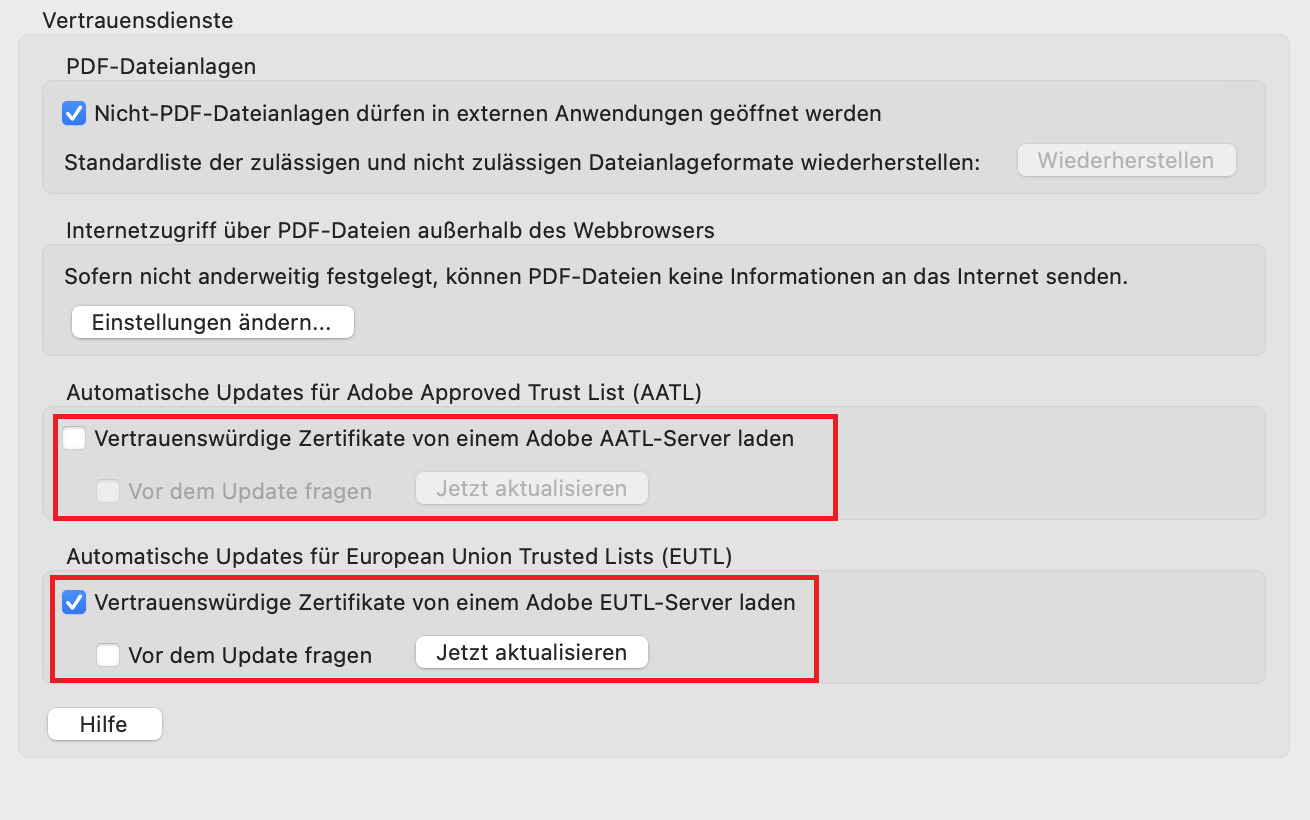
Öffnen Sie Anschließend „Unterschriften“ und klicken Sie auf den Button „Weitere…“ unter dem Punkt „Identitäten und vertrauenswürdige Zertifikate“.
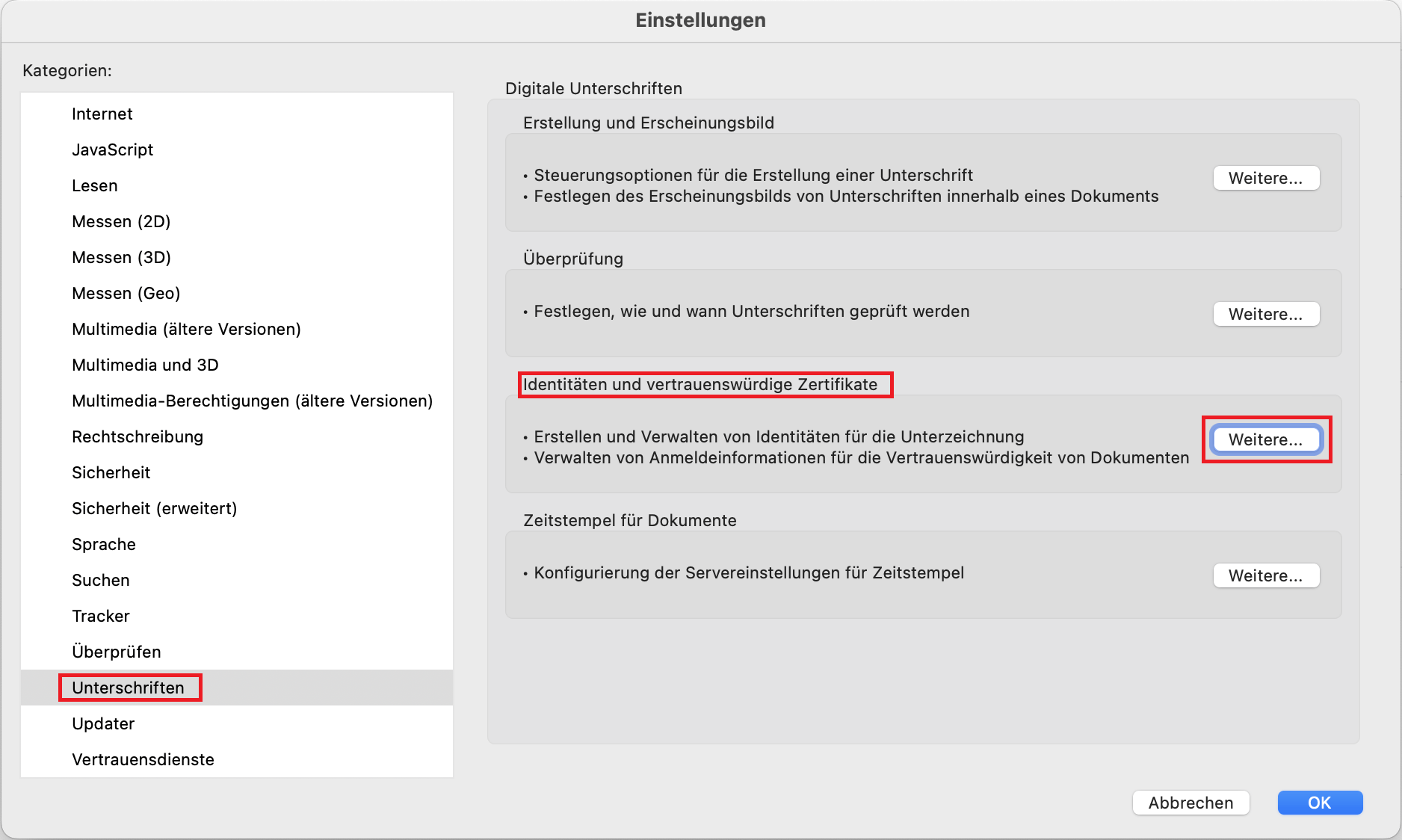
Finden Sie in der Liste „Vertrauenswürdige Zertifikate“ das Zertifikat „USERTrust RSA Certification Authority“ und klicken Sie auf den Bearbeiten Button (Bleistiftsymbol).
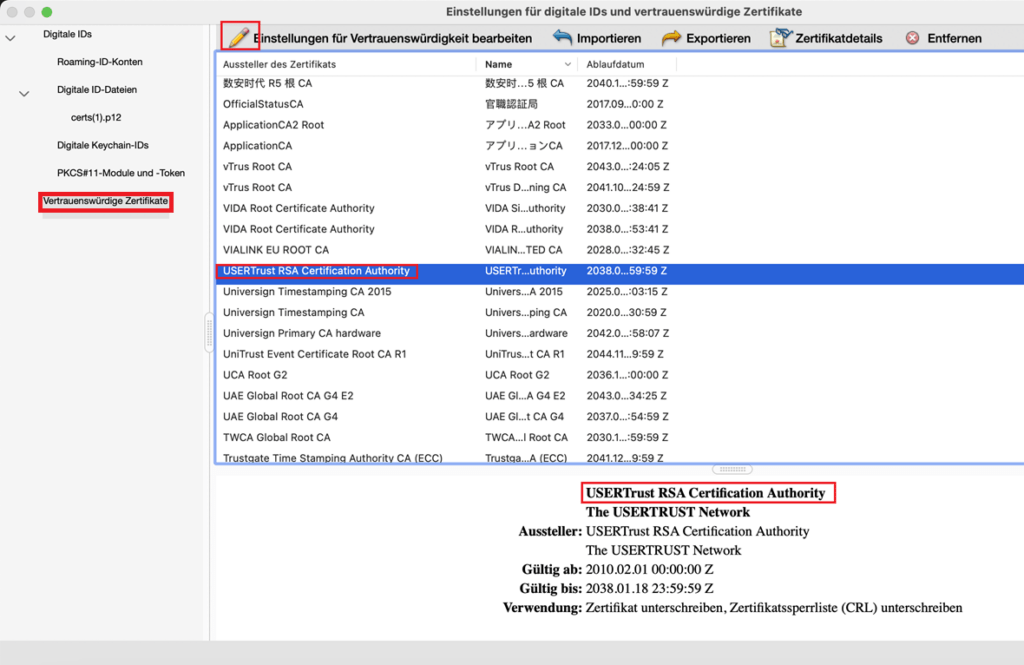
Öffnen Sie hier die Richtlinieneinschränkungen und entfernen Sie unter dem Punkt „Zertifikatrichtlinien“ alle Einträge. Bestätigen Sie mit „OK“.
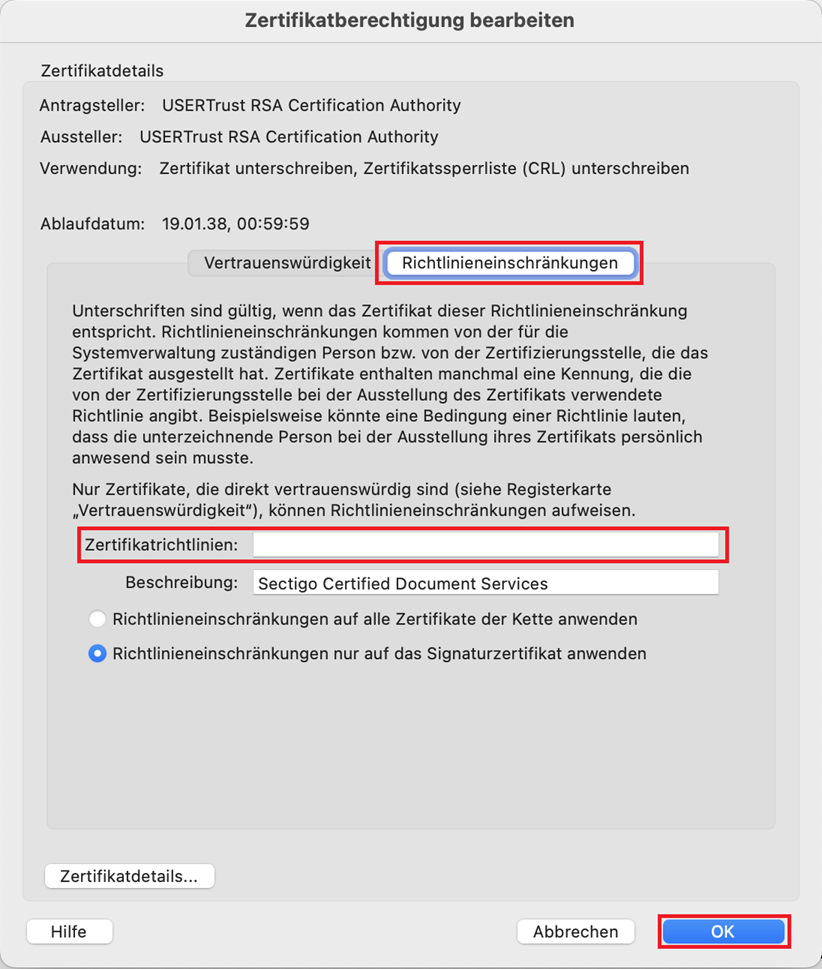
Sie können nun damit beginnen, Ihr Zertifikat als Signatur einzurichten.
Signatur Einrichten
Um Ihr Zertifikat als digitale Signatur nutzen zu können, öffnen Sie die Einstellungen in Acrobat.
Öffnen Sie anschließend „Unterschriften“ und „Weitere…“ unter dem Punkt „Identitäten und vertrauenswürdige Zertifikate“.
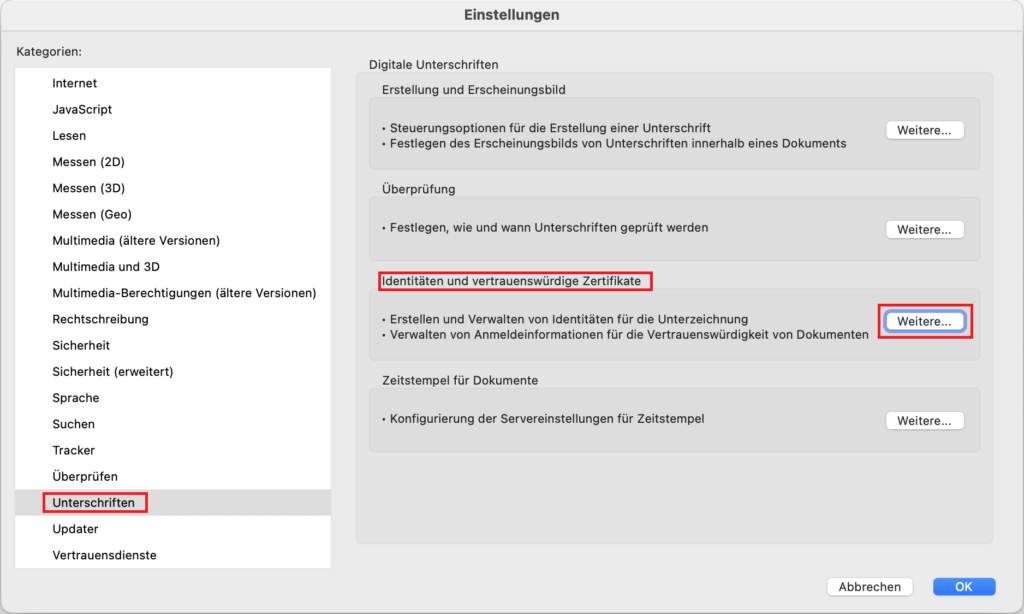
Im nächsten Fenster können Sie Ihr Zertifikat unter „Digitale IDs“ finden. Klicken Sie auf den Button zum Bearbeiten (Bleistiftsymbol).
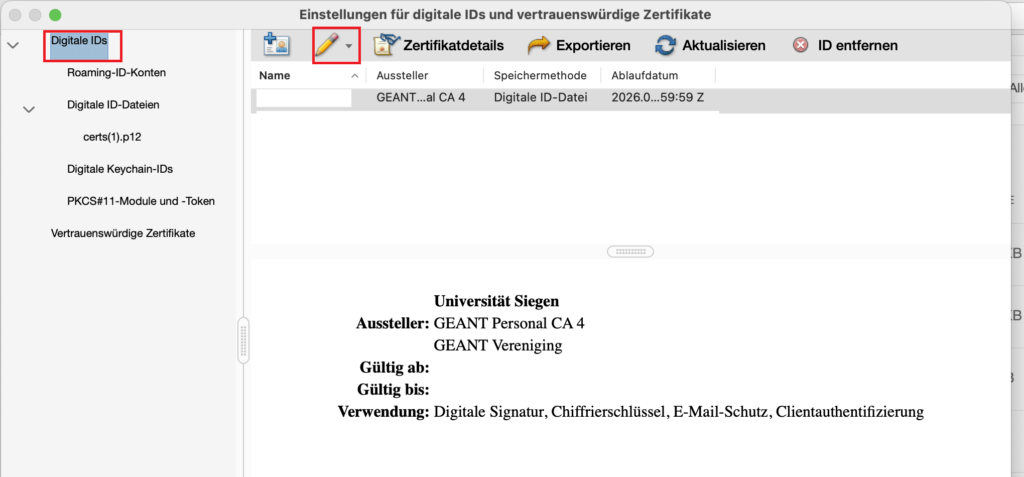
Legen Sie Ihr Zertifikat hier als digitale Signatur fest, indem Sie die Häkchen unter „Zum Unterschreiben verwenden“; „Zum Zertifizieren verwenden“ und „Zum Verschlüsseln verwenden“, setzen.
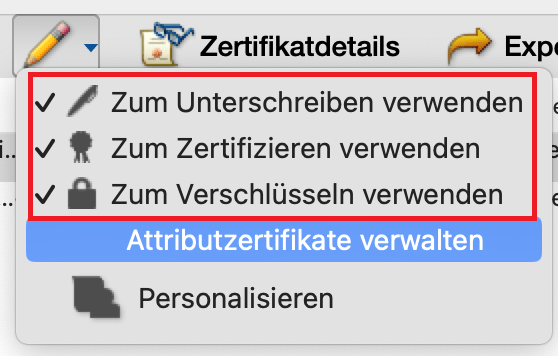
Sollten Sie Ihr Zertifikat nicht unter „Digitale IDs“ finden können, kann es sein, dass Sie es noch nicht importiert haben. Importieren Sie also Ihr Zertifikat um diesen Schritt durchführen zu können.
Ihr Zertifikat kann nun zum digitalen Signieren bei Adobe genutzt werden.
Bei Fragen wenden Sie sich bitte an den technischen Support des ZIMT
unter support@zimt.uni-siegen.de.